
Microsoft Word vous permet d'alphabétiser facilement du texte, que ce texte soit seul, dans une liste ou dans un tableau. Voyons comment cela se fait.
Comment alphabétiser des paragraphes ou des listes à un niveau
Le tri alphabétique du texte fonctionne de la même manièresi le texte se trouve dans des paragraphes séparés ou dans une liste réelle (à puces ou numérotée). Une chose à noter, cependant, est que Word ne peut gérer que le tri d'une liste à un seul niveau. Si vous triez une liste à plusieurs niveaux, elle trie toujours chaque ligne par ordre alphabétique et peut réorganiser votre liste entière.
APPARENTÉ, RELIÉ, CONNEXE: Comment créer et utiliser des listes à plusieurs niveaux dans Microsoft Word
Tout d'abord, sélectionnez le texte que vous souhaitez trier. Ici, nous utilisons uniquement du texte où chaque mot est son propre paragraphe, mais la procédure est la même si vous sélectionnez des éléments dans une liste à puces ou numérotée.

Basculez vers l'onglet "Accueil" du ruban de Word, puis cliquez sur le bouton "Trier".

Cela ouvre la fenêtre Trier le texte. Dans les options Trier par, sélectionnez "Paragraphes" dans la première liste déroulante, puis sélectionnez "Texte" dans la liste déroulante "Type". Cliquez sur l'option "Croissant" pour trier de A à Z, ou "Décroissant" pour trier de Z à A. Lorsque vous avez tout configuré, cliquez sur le bouton "OK".

Et juste comme ça, votre texte est alphabétisé.
Comment alphabétiser par autre chose que le premier mot
Regardons un autre exemple. Supposons que chaque élément de votre liste comporte plusieurs mots et que vous souhaitez classer par ordre alphabétique autre chose que le premier mot. L'exemple le plus simple serait une liste de noms où nous voulions trier par le nom de famille au lieu du premier.
Sélectionnez votre texte.

Basculez vers l'onglet "Accueil" du ruban de Word, puis cliquez sur le bouton "Trier".

Dans la fenêtre Trier le texte, cliquez sur le bouton «Options».

Dans la fenêtre Options de tri, sélectionnez l'option «Autre». Dans la zone à sa droite, supprimez tous les caractères existants, puis appuyez une fois sur la barre d'espace. Cliquez sur "OK" lorsque vous avez terminé.

De retour dans la fenêtre Trier le texte, choisissez «Word 2» dans la liste déroulante «Trier par», puis cliquez sur le bouton «OK».

Voici le résultat:
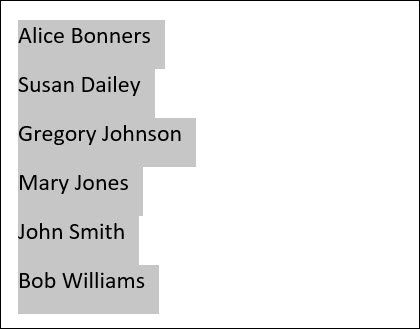
Vous pouvez même trier par plusieurs mots en une seule fois. Supposons que vous ayez d'abord organisé une liste de noms de famille, comme dans l'image suivante.

Vous voulez classer cette liste par ordre alphabétiquenom, mais vous souhaitez également effectuer une deuxième alphabétisation par le prénom. Aucun problème. Après avoir sélectionné votre liste, appuyez à nouveau sur ce bouton «Trier» sur le ruban.
Dans la fenêtre Trier le texte, choisissez «Word 2» dans la liste déroulante «Trier par», puis choisissez «Word 1» dans la première liste déroulante «Alors par». (Il y a même de la place pour une autre couche là-bas si vous en avez besoin.)

Lorsque vous avez terminé, vous avez une liste bien triée qui ressemble à ceci.

Comment alphabétiser du texte dans un tableau
Dans cet exemple suivant, disons que vous aviez une tableet vous vouliez alphabétiser les lignes en fonction du texte dans une colonne particulière. Dans notre cas ici, nous utilisons un tableau contenant des informations sur différentes villes et nous voulons classer par ordre alphabétique l'état, qui est notre quatrième colonne.

Tout d'abord, sélectionnez la table entière.

Basculez vers l'onglet "Accueil" du ruban de Word, puis cliquez sur le bouton "Trier".
Dans la fenêtre Trier, dans le menu déroulant "Trier par", sélectionnez la colonne selon laquelle vous souhaitez trier. Dans notre cas, nous choisissons «État» car Word a extrait ce descripteur de notre ligne d'en-tête.
Nous allons garder les choses simples dans cet exemple etil suffit de trier par état, mais si vous souhaitez ajouter un deuxième niveau de tri (dans notre cas, nous pourrions vouloir trier par ville après le tri par état), vous pouvez le sélectionner dans le menu déroulant "Alors par".
Cliquez sur "OK" lorsque vous êtes tous configurés.
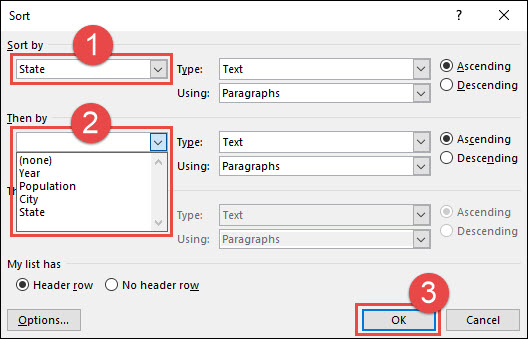
Et voici à nouveau notre tableau, cette fois trié par ordre alphabétique dans la colonne "État".









